وائرڈ یا وائرلیس انٹرنیٹ کنیکشن کو کس طرح تشکیل دیں ، PS5 کے ساتھ انٹرنیٹ پر کیسے جائیں: پوشیدہ براؤزر کے لئے نکات
PS5 پر پوشیدہ ویب براؤزر تک کیسے رسائی حاصل کریں
آپ کا PS4 کنسول خود بخود اس کی پہنچ پر دستیاب وائرلیس نیٹ ورکس کا پتہ لگائے گا. ایک بار جب آپ اس نیٹ ورک کا انتخاب کرلیں جس سے آپ رابطہ قائم کرنا چاہتے ہیں تو ، مندرجہ ذیل ترتیبات میں ترمیمی ہوگی:
وائرڈ یا وائرلیس انٹرنیٹ کنیکشن کو کس طرح تشکیل دیں
اپنے پلے اسٹیشن ®5 یا پلے اسٹیشن®4 کنسول سے انٹرنیٹ کنیکشن تشکیل دیں.
اپنے انٹرنیٹ کنیکشن کی ابتدائی ترتیب بنانے کے لئے اپنے پلے اسٹیشن کنسول کا انتخاب کریں.
- PS5 ™ کنسول: انٹرنیٹ کنیکشن کی تشکیل کریں
- PS4 ™ کنسول: انٹرنیٹ کنیکشن کی تشکیل کریں
- ترتیب کے دوران آپ کو پریشانی کا سامنا کرنا پڑتا ہے ?
PS5 کنسول کو انٹرنیٹ سے مربوط کریں
آپ LAN کیبل (وائرڈ کنکشن) کا استعمال کرتے ہوئے پلے اسٹیشن 5 کنسول کے ساتھ انٹرنیٹ سے رابطہ کرسکتے ہیں. ایسا کرنے کے لئے ، جاؤ ترتیبات > نیٹ ورک > ترتیبات > انٹرنیٹ کنیکشن تشکیل دیں > ایک وائرڈ لین تشکیل دیں.
- اگر آپ منتخب کرتے ہیں جڑیں اور اسکرین پر دی گئی ہدایات پر عمل کریں ، معیاری ترتیبات خود بخود منتخب ہوجائیں گی.
- اپنی ترتیبات کو ایڈجسٹ کرنے کے لئے ، منتخب کریں اعلی درجے کی ترتیبات.
نوٹ: PS5 کنسولز IPv6 نیٹ ورک کنیکشن کی حمایت کرتے ہیں ، لیکن نہ صرف IPv6 نیٹ ورک کنیکشنز. اگر آپ کے روٹر کی وضاحت صرف IPv6 پر کی گئی ہے تو ، اس کی ترتیبات میں ترمیم کریں تاکہ یہ IPv4 پروٹوکول کا استعمال کرے. اپنی روٹر کی ترتیبات میں ترمیم کے بارے میں مزید معلومات کے ل it ، اس کے کارخانہ دار سے رابطہ کریں.
اعلی درجے کی ترتیبات :
آپ کے PS5 کنسول نیٹ ورک سے منسلک ہونے سے پہلے مندرجہ ذیل پیرامیٹرز دستی طور پر ایڈجسٹ ہیں:
- آئی پی ایڈریس
- ڈی ایچ سی پی میزبان کا نام
- DNS
- ایم ٹی یو
- پراکسی
اہم: اگر یہ ترتیبات آپ سے واقف نہیں ہیں تو ، اپنے انٹرنیٹ تک رسائی فراہم کنندہ یا اپنے نیٹ ورک ایڈمنسٹریٹر سے رابطہ کریں.
پلے اسٹیشن نیٹ ورک تک رسائی حاصل کرنے کے ل you ، آپ کو اپنے اکاؤنٹ کی معلومات سے رابطہ کرنا ہوگا یا PSN کے لئے نیا اکاؤنٹ بنانا ہوگا.
PSN کے لئے ایک اکاؤنٹ بنائیں
آپ Wi-Fi (وائرلیس کنکشن) میں پلے اسٹیشن 5 کنسول کے ساتھ انٹرنیٹ سے رابطہ کرسکتے ہیں. ایسا کرنے کے لئے ، جاؤ ترتیبات > نیٹ ورک > ترتیبات > انٹرنیٹ کنیکشن تشکیل دیں.
- ریکارڈ شدہ اور پائے جانے والے رسائی پوائنٹس ظاہر ہوں گے. اس رسائی نقطہ کو منتخب کریں جس سے آپ رابطہ قائم کرنا چاہتے ہیں ، پھر ترتیبات کو ایڈجسٹ کریں.
- اگر آپ جس رسائی نقطہ سے رابطہ کرنا چاہتے ہیں وہ ظاہر نہیں ہوتا ہے تو منتخب کریں دستی طور پر تشکیل, پھر اپنی ضروریات کے مطابق پیرامیٹرز کو ایڈجسٹ کریں.
- اگر آپ کسی ایسی رسائی نقطہ کا استعمال کرتے ہیں جو WPS کی حمایت کرتا ہے تو ، آپ منتخب کرسکتے ہیں ڈبلیو پی ایس کا استعمال کرتے ہوئے تشکیل کریں کچھ آسان مراحل میں رابطہ قائم کرنے کے لئے. ڈبلیو پی ایس صرف کچھ ممالک یا خطوں میں دستیاب ہے.
- اگر آپ اپنی ترتیبات کو مزید تبدیل کرنا چاہتے ہیں ، مثال کے طور پر اگر آپ کے نیٹ ورک کے ماحول کی ضرورت ہے تو ، اپنے ایکسیس پوائنٹ کو منتخب کریں ، پھر اعلی درجے کی ترتیبات.
نوٹ: PS5 کنسولز IPv6 نیٹ ورک کنیکشن کی حمایت کرتے ہیں ، لیکن نہ صرف IPv6 نیٹ ورک کنیکشنز. اگر آپ کے روٹر کی وضاحت صرف IPv6 پر کی گئی ہے تو ، اس کی ترتیبات میں ترمیم کریں تاکہ یہ IPv4 پروٹوکول کا استعمال کرے. اپنی روٹر کی ترتیبات میں ترمیم کے بارے میں مزید معلومات کے ل it ، اس کے کارخانہ دار سے رابطہ کریں.
اعلی درجے کی ترتیبات :
آپ مندرجہ ذیل ترتیبات میں ترمیم کرسکتے ہیں:
- آئی پی ایڈریس
- ڈی ایچ سی پی میزبان کا نام
- DNS
- ایم ٹی یو
- پراکسی
اہم: اگر یہ ترتیبات آپ سے واقف نہیں ہیں تو ، اپنے انٹرنیٹ تک رسائی فراہم کنندہ یا اپنے نیٹ ورک ایڈمنسٹریٹر سے رابطہ کریں.
اگر آپ Wi-Fi نیٹ ورک جس سے آپ اپنے PS5 کنسول کو جوڑنا چاہتے ہیں وہ پاس ورڈ کے ذریعہ محفوظ ہے تو ، ایک پیڈ لاک کی شکل میں ایک آئیکن ظاہر ہوگا.
اس کے بعد آپ کو ڈومیسٹک نیٹ ورک (WPA ، WPA2 ، WEP) کا سیکیورٹی کوڈ درج کرنا ہوگا۔. یہ کوڈ عام طور پر ہے:
- روٹر کے پچھلے حصے میں
- اپنے نیٹ ورک کے منتظم سے رابطہ کرکے
- اپنے انٹرنیٹ تک رسائی فراہم کرنے والے سے رابطہ کرکے
پلے اسٹیشن نیٹ ورک تک رسائی حاصل کرنے کے ل you ، آپ کو اپنے اکاؤنٹ کی معلومات سے رابطہ کرنا ہوگا یا PSN کے لئے نیا اکاؤنٹ بنانا ہوگا.
PSN کے لئے ایک اکاؤنٹ بنائیں
PS4 کنسول کو انٹرنیٹ سے مربوط کریں
آپ LAN کیبل (وائرڈ کنکشن) کا استعمال کرتے ہوئے پلے اسٹیشن 4 کنسول کے ساتھ انٹرنیٹ سے رابطہ کرسکتے ہیں. ایسا کرنے کے لئے ، جاؤ ترتیبات > نیٹ ورک > انٹرنیٹ کنیکشن تشکیل دیں پھر منتخب کریں نیٹ ورک کیبل (LAN) کے ذریعہ.
- اگر آپ منتخب کرتے ہیں آسان اور اسکرین پر دی گئی ہدایات پر عمل کریں ، معیاری ترتیبات خود بخود منتخب ہوجائیں گی.
- اگر آپ اپنی ترتیبات کو مزید ایڈجسٹ کرنا چاہتے ہیں تو ، مثال کے طور پر اگر آپ کے نیٹ ورک کا ماحول ہے تو منتخب کریں ذاتی نوعیت کا.
آسان ترتیبات:
آپ کا PS4 کنسول رابطہ قائم کرنے کے لئے خود بخود نیٹ ورک کا پتہ لگائے گا.
ذاتی نوعیت کی ترتیبات:
آپ کے PS4 کنسول نیٹ ورک سے منسلک ہونے سے پہلے مندرجہ ذیل پیرامیٹرز دستی طور پر ایڈجسٹ ہیں:
- آئی پی ایڈریس
- ڈی ایچ سی پی میزبان کا نام
- DNS
- ایم ٹی یو
- پراکسی
اہم: اگر آپ ان ترتیبات کو اچھی طرح سے نہیں جانتے ہیں تو منتخب کریں آسان یا یہ معلومات اپنے انٹرنیٹ تک رسائی فراہم کنندہ یا اپنے نیٹ ورک کے منتظم سے پوچھیں.
اگر کنکشن کامیاب ہے تو ، آپ کو پیش کش کی جائے گی انٹرنیٹ کنیکشن کی جانچ کریں تنصیب کے عمل کے اختتام پر.
نوٹ: پلے اسٹیشن نیٹ ورک سے رابطہ آپ کے انٹرنیٹ کنیکشن کی جانچ کرتے وقت ناکامی کو واپس کردے گا. پلے اسٹیشن نیٹ ورک تک رسائی کے ل you ، آپ کو اپنے اکاؤنٹ کی معلومات کا استعمال کرکے رابطہ کرنا ہوگا. نیچے جانا ترتیبات > پلے اسٹیشن نیٹ ورک/اکاؤنٹ مینجمنٹ > کنکشن, یا PSN کے لئے ایک نیا اکاؤنٹ بنائیں.
PSN کے لئے ایک اکاؤنٹ بنائیں
آپ Wi-Fi (وائرلیس کنکشن) میں پلے اسٹیشن 4 کنسول کے ساتھ انٹرنیٹ سے رابطہ کرسکتے ہیں ترتیبات > نیٹ ورک > انٹرنیٹ کنیکشن تشکیل دیں اور منتخب کرکے بذریعہ Wi-Fi.
- اگر آپ منتخب کرتے ہیں آسان, رسائی پوائنٹس پہلے ہی محفوظ ہوچکے ہیں اور ان کا پتہ لگایا گیا ہے.
- اس رسائی نقطہ کو منتخب کریں جس سے آپ رابطہ قائم کرنا چاہتے ہیں ، پھر ترتیبات کو ایڈجسٹ کریں.
- اگر آپ کا نیٹ ورک ظاہر نہیں ہوتا ہے تو ، منتخب کریں دستی طور پر تشکیل, پھر ترتیبات کو ایڈجسٹ کریں.
- اگر آپ کسی ایسے رسائی نقطہ کا استعمال کرتے ہیں جو WPS یا AOSS کی حمایت کرتا ہے تو ، آپ اس رسائی نقطہ کو کچھ آسان اقدامات میں محفوظ کرسکتے ہیں. AOSS صرف کچھ ممالک یا خطوں میں دستیاب ہے.
- اگر آپ ترتیبات مرتب کرنا چاہتے ہیں تو منتخب کریں بذریعہ Wi-Fi >ذاتی نوعیت کا.
آسان ترتیبات:
آپ کا PS4 کنسول خود بخود اس کی پہنچ میں دستیاب وائرلیس نیٹ ورکس کا پتہ لگائے گا اور خود بخود آپ کی پسند کے نیٹ ورک سے رابطہ کرے گا۔.
ذاتی نوعیت کی ترتیبات:
آپ کا PS4 کنسول خود بخود اس کی پہنچ پر دستیاب وائرلیس نیٹ ورکس کا پتہ لگائے گا. ایک بار جب آپ اس نیٹ ورک کا انتخاب کرلیں جس سے آپ رابطہ قائم کرنا چاہتے ہیں تو ، مندرجہ ذیل ترتیبات میں ترمیمی ہوگی:
- آئی پی ایڈریس
- ڈی ایچ سی پی میزبان کا نام
- DNS
- ایم ٹی یو
- پراکسی
اہم: اگر آپ ان ترتیبات کو اچھی طرح سے نہیں جانتے ہیں تو منتخب کریں آسان یا یہ معلومات اپنے انٹرنیٹ تک رسائی فراہم کنندہ یا اپنے نیٹ ورک کے منتظم سے پوچھیں.
اگر آپ اپنے PS4 کنسول کو آپ سے جوڑنا چاہتے ہیں تو Wi-Fi نیٹ ورک کو پاس ورڈ کے ذریعہ محفوظ کیا جاتا ہے تو ، ایک پیڈ لاک کی شکل میں ایک آئیکن اسکرین کے دائیں طرف ظاہر ہوگا.
اس کے بعد آپ کو ڈومیسٹک نیٹ ورک (WPA ، WPA2 ، WEP) کا سیکیورٹی کوڈ درج کرنا ہوگا۔. یہ کوڈ عام طور پر ہے:
- روٹر کے پچھلے حصے میں
- اپنے نیٹ ورک کے منتظم سے رابطہ کرکے
- اپنے انٹرنیٹ تک رسائی فراہم کرنے والے سے رابطہ کرکے
اگر کنکشن کامیاب ہے تو ، آپ کو پیش کش کی جائے گی انٹرنیٹ کنیکشن کی جانچ کریں تنصیب کے عمل کے اختتام پر.
نوٹ: پلے اسٹیشن نیٹ ورک سے رابطہ آپ کے انٹرنیٹ کنیکشن کی جانچ کرتے وقت ناکامی کو واپس کردے گا. پلے اسٹیشن نیٹ ورک تک رسائی کے ل you ، آپ کو اپنے اکاؤنٹ کی معلومات کا استعمال کرکے رابطہ کرنا ہوگا. نیچے جانا ترتیبات > پلے اسٹیشن نیٹ ورک/اکاؤنٹ مینجمنٹ > کنکشن, یا PSN کے لئے ایک نیا اکاؤنٹ بنائیں.
PS5 پر پوشیدہ ویب براؤزر تک کیسے رسائی حاصل کریں ?

میکا 13 جولائی ، 2021
0 1 273 3 منٹ پڑھنے کے
کنسول کا لازمی کام ہونے کے بغیر ، PS5 انٹرنیٹ براؤزر بہت عملی ہوسکتا ہے. یہ آپ کے ٹی وی اسکرین پر انٹرنیٹ پیج ظاہر کرنے ، براہ راست پروگرام دیکھنے یا اپنے گیمنگ سیشن میں وقفے کے دوران حالیہ معلومات پڑھنے کے لئے استعمال ہوتا ہے۔. لیکن آپ یقینی طور پر حیرت زدہ ہیں PS5 کے ساتھ انٹرنیٹ پر کیسے جانا ہے ? ایسا نہیں لگتا ہے کہ سونی کنسول میں براؤزر موجود ہے … بہت سارے حل ہیں ، جو آپ کے سامنے پیش کیے جاتے ہیں !
PS5 انٹرنیٹ براؤزر کو کیسے تلاش کریں ?
آپ پلے اسٹیشن کو استعمال کرنا چاہیں گے – ایک بہترین موجودہ گیم کنسولز میں سے ایک – 100 ٪ اور جانے کے قابل ہو PS5 انٹرنیٹ براؤزر, سونی کے الفاظ کے باوجود ، یہ ممکن ہے. اپنی سرکاری ویب سائٹ کے عمومی سوالنامہ میں ، جاپانی فرم کا کہنا ہے کہ کنسول PS5 میں ایک سرشار انٹرنیٹ براؤزر شامل نہیں ہے. واقعی ?
ہمیں احساس ہے کہ کچھ مدد اور امداد کے صفحات کو ظاہر کرنے کے لئے ، کنسول کھلتا ہے … ایک ویب صفحہ. یہ اچھا ہے کہ PS5 پر انٹرنیٹ براؤزر موجود ہے ، لیکن صرف یہ کہ اس پر قابو پایا جاتا ہے. اس تک رسائی حاصل کرنے کے لئے ، ایک موڑ والے طریقے سے ، صرف مندرجہ ذیل اقدامات پر عمل کریں.
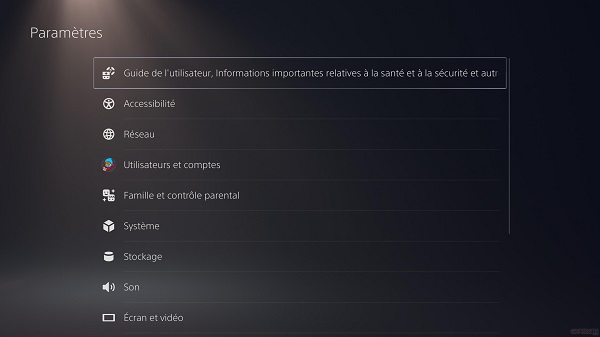
- جانے سے شروع کریں ترتیبات
- منتخب کریں صارفین اور اکاؤنٹس پھر دوسری خدمات کے لنکس: آپ دیکھیں گے کہ متعدد ممکنہ طور پر انسٹال کردہ ایپلی کیشن ٹیبز دکھائے گئے ہیں ، جیسے ٹویچ ، یوٹیوب ، اسپاٹائف یا ٹویٹر. یہ مؤخر الذکر ہے جو ہماری دلچسپی رکھتا ہے
- پر کلک کریں ٹویٹر مشہور بلیو برڈ ایپلی کیشن تک رسائی کے صفحے کو کھولنے کے لئے ، جس پر آپ کو اپنے شناخت کنندگان سے رابطہ قائم کرنے کی ضرورت ہوگی (پہلے پیدا کردہ ، اگر ابھی نہیں تو)
- اس صفحے کو داخل نہ کریں ، لیکن کلک کریں ٹویٹر آئیکن سائٹ کا ویب صفحہ کھولنے کے لئے اوپر (چھوٹا سا نیلے رنگ کا پرندہ)
- اگر آپ اب بھی یو آر ایل کو نہیں چھو سکتے ہیں تو ، آپ کو ٹویٹر پر لنک ، گوگل ، انفارمیشن سائٹس اور ٹویٹر کے ذریعے پائے جانے والے دیگر تمام صفحات پر ، اور مطلوبہ تحقیق کو انجام دینے کے لئے صفحات کو کھولنا ہوگا۔ !
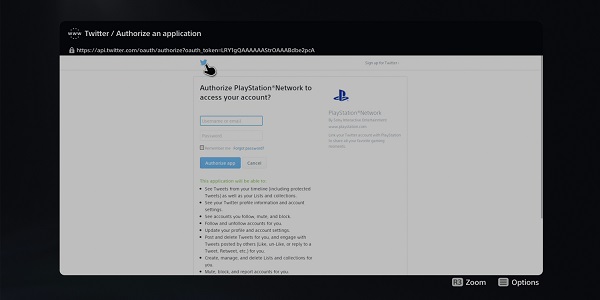
آپ کو صرف اس ڈی سسٹم کے ذریعہ PS5 براؤزر کا استعمال کرنا ہے ، جبکہ سونی اپ ڈیٹ کا انتظار کرتے ہوئے جو کم پابندی کا حل پیش کرتا ہے. یہ بھی کہنا ضروری ہے کہ ڈبل سینس کی خصوصیات کے باوجود کنٹرولر کو نیویگیٹ کرنا سب سے زیادہ عملی نہیں ہے.
یقینا. اس تکنیک کی حدود ہیں ، چونکہ آپ اپنی پسند کی ویب سائٹوں کو تلاش کرنے کے لئے اشاعتوں پر منحصر ہیں ، لیکن اوسط صارف کے ل this ، اس سوشل نیٹ ورک کے ذریعہ مشہور پلیٹ فارمز کے لنکس کو نقصان پہنچانا آسان ہے۔.
اب آپ جانتے ہیں کہ PS5 پر انٹرنیٹ پر کیسے جانا ہے ، اس تکنیک کا شکریہ ، لیکن ہمارے پاس آپ کو پیش کرنے کا دوسرا حل ہے !
PS5 کے ساتھ انٹرنیٹ پر جانے کا ایک اور طریقہ
- PS5 میسجنگ کھولیں ، اور پیغام بھیجنے کے لئے دوست کا انتخاب کریں
- پر کلک کریں پیغامات
- داخل کریں ایک پیغام پر قبضہ کریں, صرف انٹرنیٹ ایڈریس ٹائپ کریں جس تک آپ رسائی حاصل کرنا چاہیں گے (مثال کے طور پر: www.اور کہیں نہیں.FR) اور اپنے دوست کو پیغام بھیجیں
- آپ کو صرف کرنا پڑے گا لنک پر کلک کریں, PS5 کے پوشیدہ براؤزر میں صفحہ کھولنے کے لئے !
یہ آسان ہے ، لیکن تمام صفحات اس طریقہ کار کے ساتھ نہیں کھلے ہیں. تاہم ، اگر آپ کو کسی کلاسک سائٹ تک جلدی رسائی حاصل کرنے کی ضرورت ہے تو ، اسے آزمائیں !
PS5 انٹرنیٹ براؤزر ، ایک مفید ٹول ?
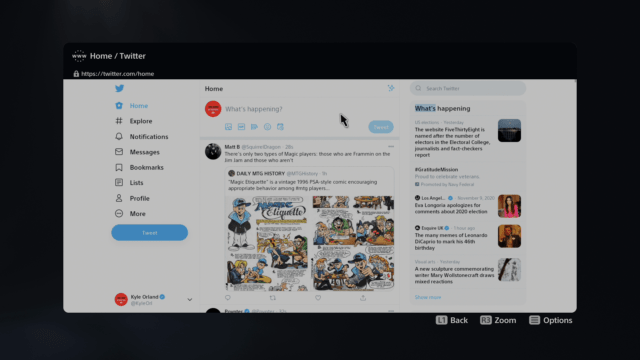
اب جب آپ سمجھ گئے ہیں کہ اپنے PS5 کے ساتھ انٹرنیٹ پر کیسے جانا ہے تو ، آپ ایک سوال پوچھ سکتے ہیں: کیا یہ ایک بہت ہی مفید آلہ ہے ?
جیسا کہ یہ کھڑا ہے ، ہمیں نہیں کہنے کا لالچ ہوگا ، بہت کچھ نیویگیشن تکلیف دہ ہے اور یہ کہ ہمارے پاس (تقریبا)) سب کے پاس اسمارٹ فون ، پی سی یا ٹیبلٹ ہے جس میں کسی گیم کنسول سے گزرنے کے بغیر تشریف لے جانا ہے۔. اس کے علاوہ ، سونی کسی ممکنہ PS5 براؤزر پر نام کے قابل نہیں بات کرتا ہے اور یہ ہوسکتا ہے کہ کنسول انتہائی مقبول ایپلی کیشنز کے ساتھ اس کی بات چیت سے مطمئن ہو۔.
- یہ بھی پڑھیں:PS4 پر اپنا عرفی نام کیسے تبدیل کریں ?

میکا 13 جولائی ، 2021



